하드 드라이브에 대한 액세스를 다시 얻는 방법, 하드 드라이브를 열 수 없는 오류 수정

이 글에서는 하드 드라이브에 문제가 생겼을 때 다시 접근할 수 있는 방법을 안내해 드리겠습니다. 함께 따라 해 보세요!
정기적으로 온라인 채팅, 회의, 모니터링, 친구와의 채팅, 심지어 자신의 사진으로 비디오 튜토리얼을 녹화하는 사람들에게 노트북 웹캠은 항상 필요한 장치입니다. 웹캠은 비디오를 캡처한 다음 이를 처리하여 컴퓨터에서 저장한 다음 인터넷에 연결된 다른 컴퓨터로 전송합니다. 그리고 사용 중에 웹캠에 문제가 생겨 사용자의 대화가 방해받는 것은 불가피합니다.
아래 기사에서는 노트북 웹캠에서 흔히 발생하는 오류와 노트북 웹캠 오류를 해결하는 방법을 요약해 보겠습니다.
1. 노트북 웹캠 오류가 흐릿합니다
이유:
해결 방법:
웹캠과 컴퓨터 화면을 깨끗이 닦아 장치에 먼지가 없는지 확인하세요. 그런 다음 컴퓨터의 웹캠을 켰다가 다시 끕니다.

2. 오류 웹캠이 감지되지 않았습니다.
위의 오류를 해결하는 방법은 다양합니다. 사용자는 웹캠의 구체적인 상태를 확인한 후 아래 수정 사항을 시도해야 합니다.
방법 1: 웹캠 드라이버 설치
컴퓨터와 함께 제공되는 드라이버 디스크를 사용하여 웹캠 드라이버를 포함한 누락된 드라이버를 설치할 수 있습니다.
드라이버 설치 디스크가 없는 경우, 컴퓨터에서 제공하는 드라이버 검색 기능을 이용하거나, 자동 드라이버 검색 소프트웨어를 사용할 수 있습니다. 독자는 아래 기사에서 웹캠 드라이버를 설치하는 방법을 참고할 수 있습니다.
웹캠 드라이버를 다운로드한 후, 노트북 웹캠 드라이버를 활성화합니다. 바탕 화면의 시작 아이콘을 마우스 오른쪽 버튼으로 클릭 하고 장치 관리자를 선택합니다 .
Windows 7의 경우 제어판 > 하드웨어 및 소리 > 장치 관리자로 이동합니다.
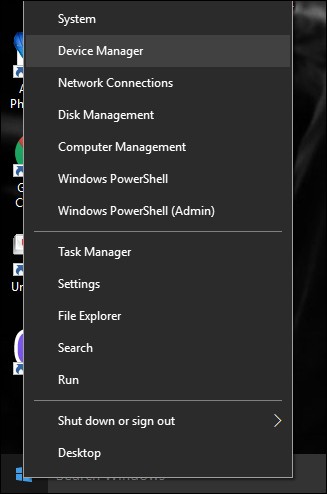
이미징 장치로 가서 화살표를 클릭하여 목록을 확장한 다음 웹캠 드라이버를 마우스 오른쪽 버튼으로 클릭하고 사용을 선택하여 노트북 웹캠 드라이버를 활성화합니다.
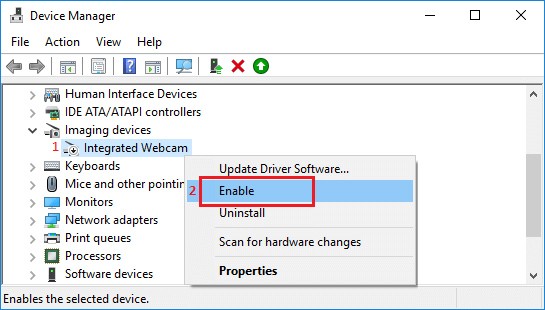
방법 2: 웹캠 켜기/끄기 오류
일부 컴퓨터에서는 키보드 단축키를 사용하여 노트북의 웹캠을 켜거나 끕니다. 노트북의 웹캠을 다시 활성화하려면 해당 키 조합을 다시 확인해 주세요.
3. 웹캠 오류: 검은색 화면, 열 수 없음, 화상 통화가 불가능함
프로그램에서 검은색 화면이나 오류 메시지 등 카메라 관련 문제가 발생하면 카메라 설정과 권한에 주의를 기울여야 한다는 좋은 신호입니다.
Windows 시스템에서 앱이 카메라에 액세스할 수 있는 권한이 있는지 확인하려면 다음 단계를 따르세요. 설정 > 개인정보 보호 > 카메라 (앱 권한 아래)로 이동합니다. Microsoft Store 앱과 데스크톱 프로그램에서도 노트북 카메라를 사용할 수 있도록 하려면 이 장치에서 카메라에 대한 액세스 허용 과 앱에서 카메라에 대한 액세스 허용을 켜야 합니다 .
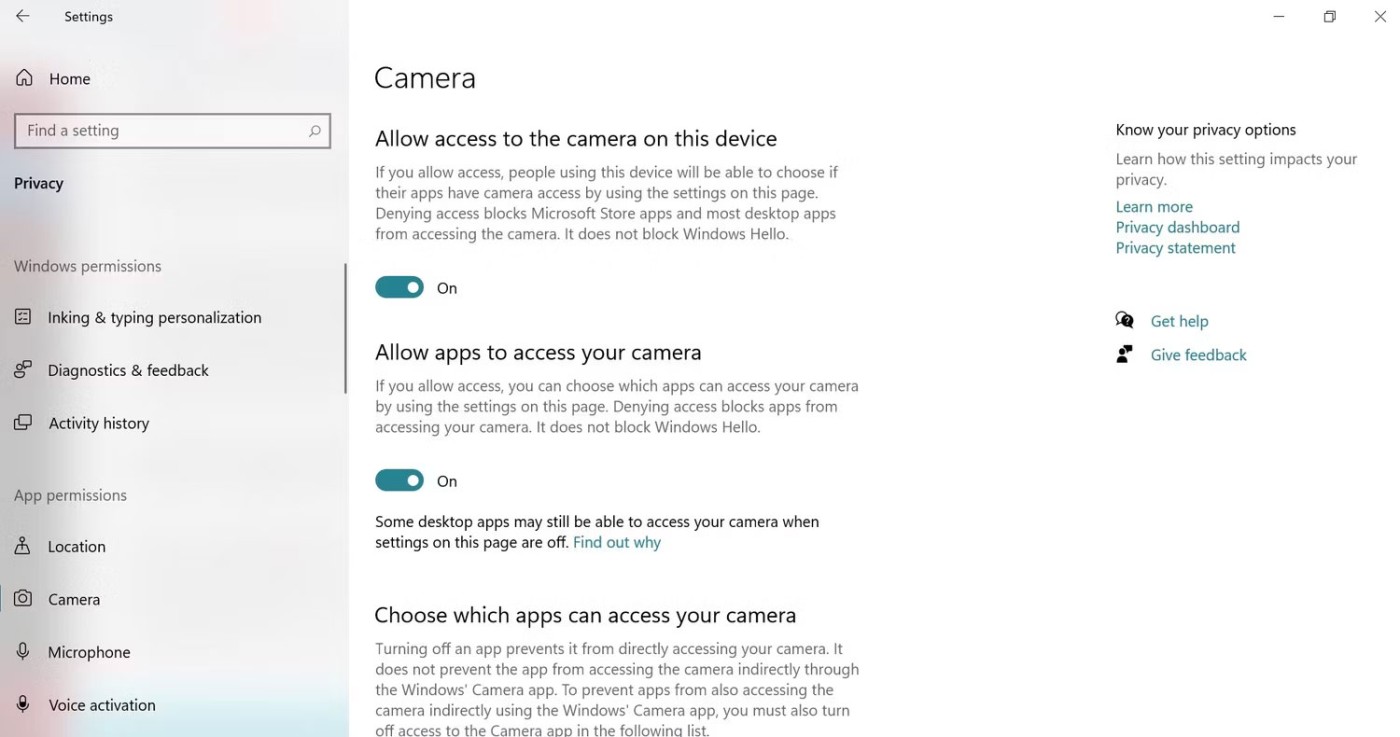
또한, 나열된 개별 앱 권한을 확인하고 사용하려는 특정 앱에 대한 카메라 액세스를 허용하세요.
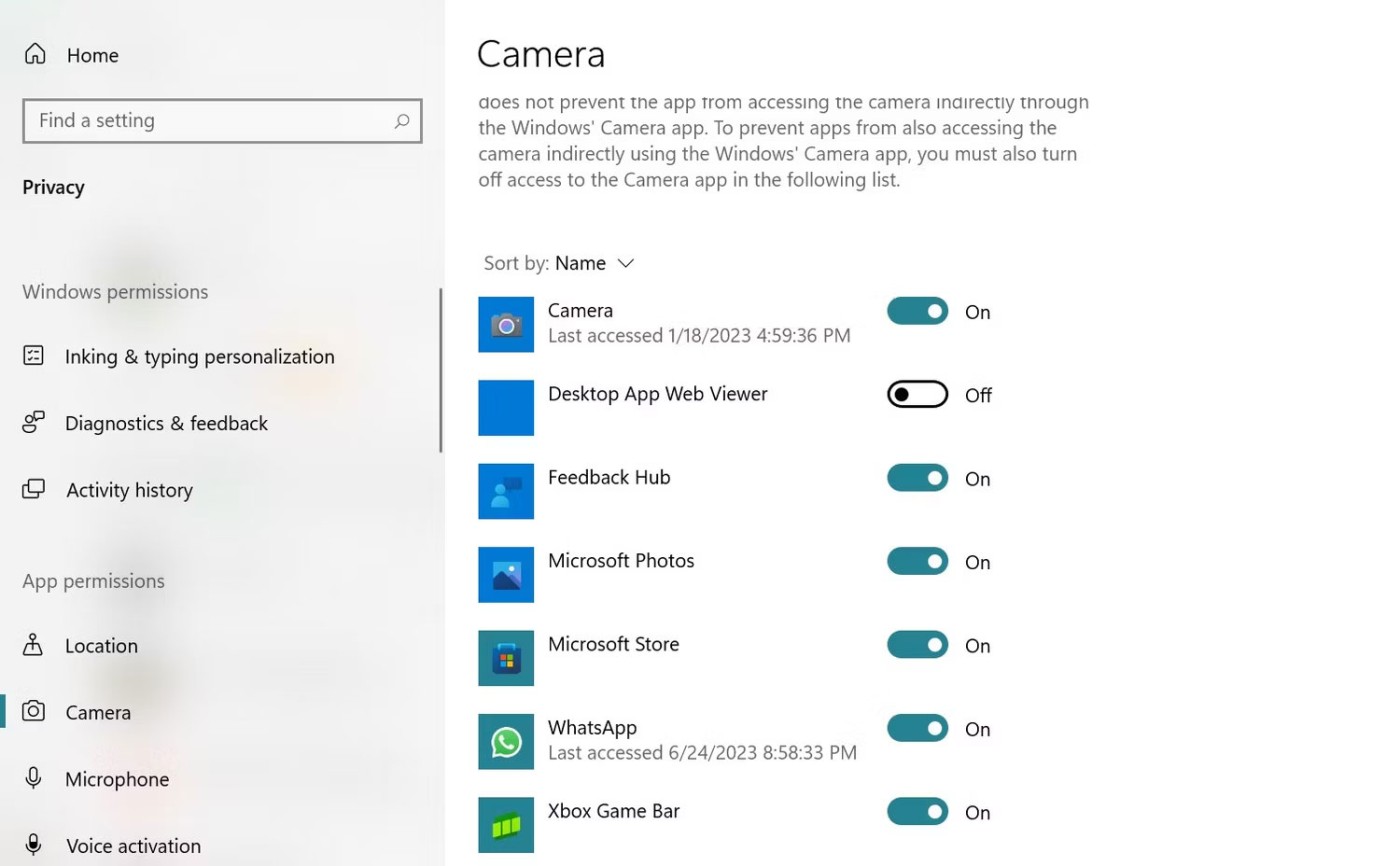
이러한 오류가 발생하면 시스템 복원을 사용하여 운영 체제 오류를 해결하고 운영 체제를 특정 시점의 원래 설정으로 되돌릴 수 있습니다. 컴퓨터를 공장 초기화할 시기를 선택할 때, 웹캠에 문제가 생기기 2일 전을 선택하세요.
이 방법이 효과가 없으면 웹캠 드라이버를 다시 설치해야 합니다.
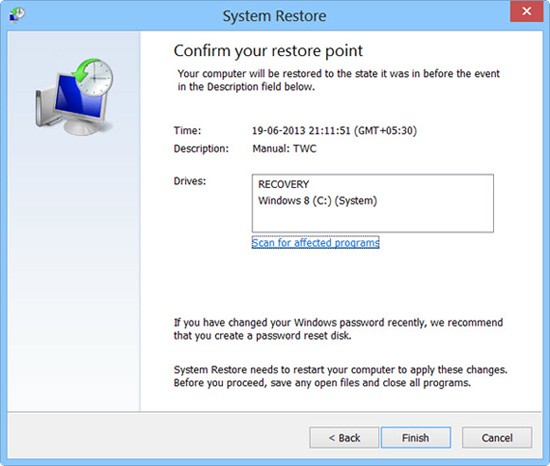
4. 웹캠이 작동하지 않는 오류
방법 1: 노트북을 다시 시작하세요
때로는 가장 쉬운 해결책이 가장 효과적일 수도 있습니다. 노트북을 재시작해보세요. 이는 카메라에 영향을 미치는 소프트웨어 문제나 결함을 제거하는 데 도움이 될 수 있습니다. 하지만 그 전에 모든 응용 프로그램을 종료하고 작업을 저장하여 데이터 손실을 방지하세요.
방법 2: 카메라를 사용하여 다른 응용 프로그램 닫기
때로는 다른 앱이 동시에 카메라에 접근하면 카메라가 오작동할 수 있습니다. Zoom, Skype 등의 온라인 회의 앱을 사용하면 의도치 않은 백그라운드 프로세스가 발생하여 카메라 기능을 방해하고 사용하려는 앱에 대한 카메라 액세스를 망칠 수 있습니다.
Windows PC에서 작업 관리자를 열려면 Ctrl + Alt + Delete를 누르세요 . 그런 다음 프로세스 탭 으로 가서 카메라를 사용하는 앱을 찾으세요. 해당 항목을 클릭한 다음 작업 끝내기를 선택하세요 .
방법 3: 맬웨어 및 바이러스 검사
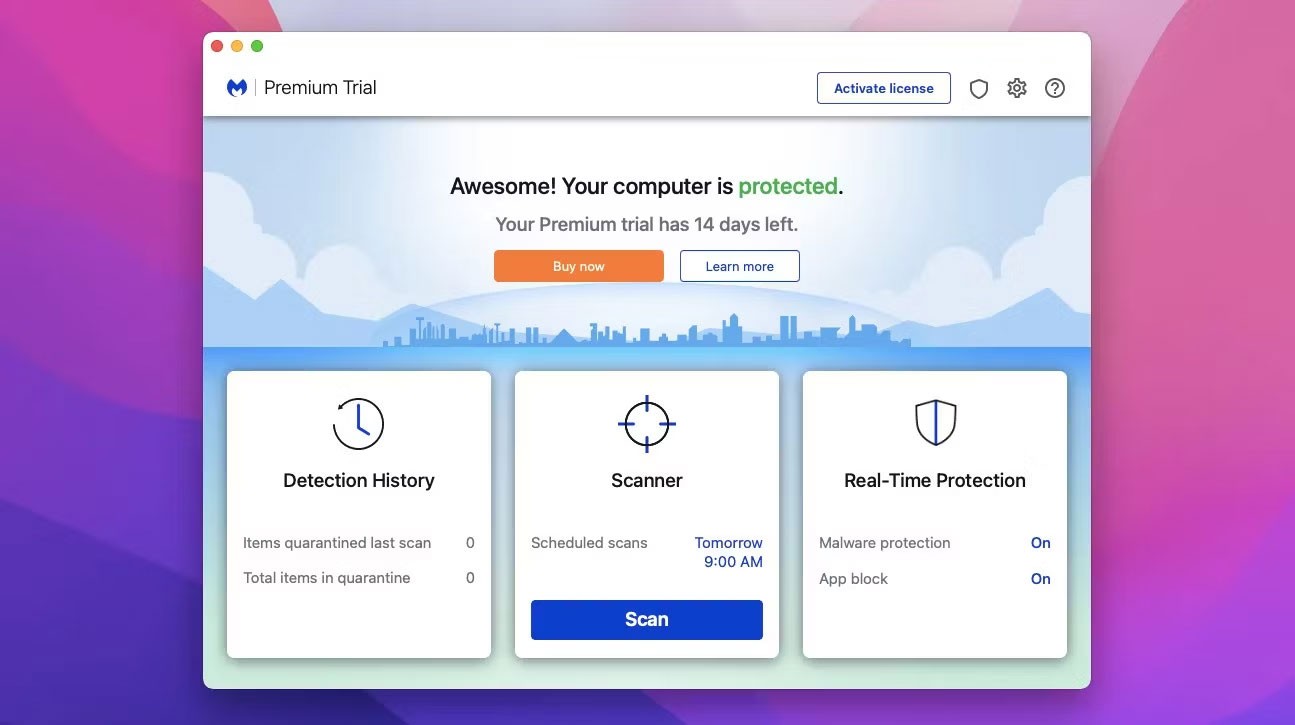
때로는 바이러스나 맬웨어로 인해 카메라가 작동을 멈출 수 있습니다. 이는 보안과 성능에 영향을 미칠 수 있으므로 즉시 제거해야 합니다.
하지만 먼저, 노트북에 훌륭하고 안정적인 바이러스 백신 소프트웨어를 다운로드하세요. 전체 검사를 실행하여 유해한 항목을 찾아 제거하세요.
하지만 때로는 바이러스 백신 프로그램이 카메라에 문제를 일으킬 수 있습니다. 보안상의 이유로 카메라 접근을 차단하거나 제한하는 기능이 있을 수 있습니다. 이렇게 하면 해커나 스파이가 귀하의 동의 없이 카메라를 사용하려고 하는 것을 방지할 수 있습니다. 또한, 바이러스 백신 소프트웨어는 카메라 관련 파일이나 프로세스를 위험하다고 판단하여 실수로 삭제할 수도 있습니다.
방법 4: 제조업체 또는 전문 기술자에게 문의하세요

위의 해결 방법이 모두 효과가 없다면 하드웨어 호환성 문제일 수 있습니다. 노트북 제조업체나 숙련된 컴퓨터 기술자에게 문의하는 것이 가장 좋습니다.
또한, 직접 노트북이나 웹캠을 열려고 하거나 승인되지 않은 도구나 부품을 사용하여 노트북이나 웹캠을 더 손상시키지 않도록 주의하세요.
5. 기타 일반적인 웹캠 오류
드라이버 관련 오류가 발생한 경우 드라이버를 다시 다운로드할 수 있습니다. 하지만 오류가 운영체제에서 발생한 것이라면 운영체제를 다시 설치해야 합니다.

위에는 노트북 웹캠에서 흔히 발생하는 몇 가지 오류를 요약했습니다. 오류의 원인과 해결 방법을 찾을 수 없는 경우 기술자에게 가져가 수리하는 것이 가장 좋습니다.
이 글이 도움이 되길 바랍니다!
또한 참조하세요:
이 글에서는 하드 드라이브에 문제가 생겼을 때 다시 접근할 수 있는 방법을 안내해 드리겠습니다. 함께 따라 해 보세요!
AirPods는 언뜻 보기에 다른 무선 이어폰과 별반 다르지 않아 보입니다. 하지만 몇 가지 잘 알려지지 않은 기능이 발견되면서 모든 것이 달라졌습니다.
Apple은 iOS 26을 출시했습니다. 완전히 새로운 불투명 유리 디자인, 더욱 스마트해진 경험, 익숙한 앱의 개선 사항이 포함된 주요 업데이트입니다.
학생들은 학업을 위해 특정 유형의 노트북이 필요합니다. 선택한 전공 분야에서 뛰어난 성능을 발휘할 만큼 강력해야 할 뿐만 아니라, 하루 종일 휴대할 수 있을 만큼 작고 가벼워야 합니다.
Windows 10에 프린터를 추가하는 것은 간단하지만, 유선 장치의 경우와 무선 장치의 경우 프로세스가 다릅니다.
아시다시피 RAM은 컴퓨터에서 매우 중요한 하드웨어 부품으로, 데이터 처리를 위한 메모리 역할을 하며 노트북이나 PC의 속도를 결정하는 요소입니다. 아래 글에서는 WebTech360에서 Windows에서 소프트웨어를 사용하여 RAM 오류를 확인하는 몇 가지 방법을 소개합니다.
스마트 TV는 정말로 세상을 휩쓸었습니다. 이렇게 많은 뛰어난 기능과 인터넷 연결 덕분에 기술은 우리가 TV를 시청하는 방식을 바꾸어 놓았습니다.
냉장고는 가정에서 흔히 볼 수 있는 가전제품이다. 냉장고는 보통 2개의 칸으로 구성되어 있는데, 냉장실은 넓고 사용자가 열 때마다 자동으로 켜지는 조명이 있는 반면, 냉동실은 좁고 조명이 없습니다.
Wi-Fi 네트워크는 라우터, 대역폭, 간섭 외에도 여러 요인의 영향을 받지만 네트워크를 강화하는 몇 가지 스마트한 방법이 있습니다.
휴대폰에서 안정적인 iOS 16으로 돌아가려면 iOS 17을 제거하고 iOS 17에서 16으로 다운그레이드하는 기본 가이드는 다음과 같습니다.
요거트는 정말 좋은 음식이에요. 매일 요구르트를 먹는 것이 좋은가요? 매일 요구르트를 먹으면, 몸에 어떤 변화가 있을까요? 함께 알아보죠!
이 기사에서는 가장 영양가 있는 쌀 종류와 어떤 쌀을 선택하든 건강상의 이점을 극대화하는 방법에 대해 설명합니다.
수면 일정과 취침 루틴을 정하고, 알람 시계를 바꾸고, 식단을 조절하는 것은 더 나은 수면을 취하고 아침에 제때 일어나는 데 도움이 되는 몇 가지 방법입니다.
임대해 주세요! Landlord Sim은 iOS와 Android에서 플레이할 수 있는 모바일 시뮬레이션 게임입니다. 여러분은 아파트 단지의 집주인 역할을 하며 아파트 내부를 업그레이드하고 세입자가 입주할 수 있도록 준비하여 임대를 시작하게 됩니다.
욕실 타워 디펜스 Roblox 게임 코드를 받고 신나는 보상을 받으세요. 이들은 더 높은 데미지를 지닌 타워를 업그레이드하거나 잠금 해제하는 데 도움이 됩니다.













